CAD中的三维圆锥怎么画?
溜溜自学 室内设计 2022-09-05 浏览:549
大家好,我是小溜,很多时候我们从网上找的CAD图纸,大多图形基本上都是平面的。这样绘制出来的图纸文件占用内存少,方便与传输与查看。不过缺乏需要有较强的立体感,所以今天我们就来学习CAD中的三维圆锥怎么画吧!
如果您是第一次学习“CAD”那么可以点击这里,免费观看CAD最新课程>>
工具/软件
硬件型号:小新Air14
系统版本:Windows7
所需软件:CAD编辑器
方法/步骤
第1步
首先在我们的电脑桌面上方找到CAD编辑器这个图标,然后用我们的鼠标左键去双击这个图标,之后我们会进入到CAD操作界面。
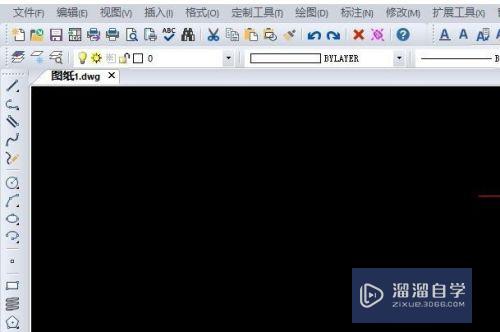
第2步
进入到CAD编辑器的操作界面之后,我们用鼠标点左上角界面上方的文件—新建,或者直接点击界面上方的新建这个选项,在绘图工具上就会出现一个新的图层。
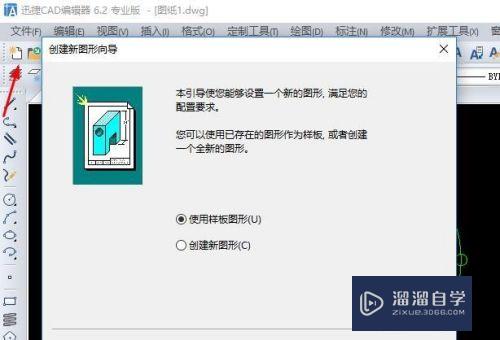
第3步
图纸建成之后,我们用鼠标去点击界面上方的绘图命令,在下拉框内我们选择三维网格,在左侧用鼠标点击圆锥体命令。
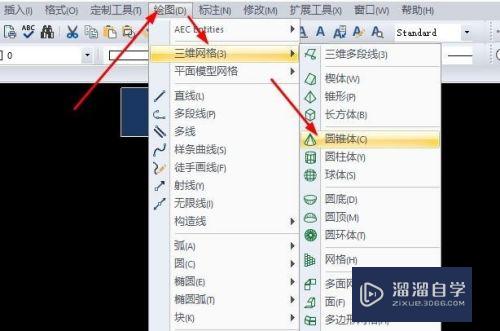
第4步
命令执行过后,我们在图纸上任意选择一点或者根据需求来绘制圆锥,之后在界面的左下方命令中输入分割数。之后用鼠标点击视图—三维视图即可。
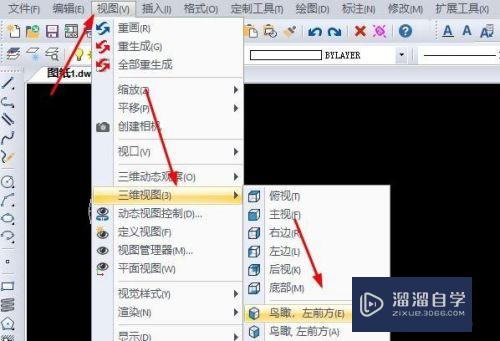
注意/提示
希望“CAD中的三维圆锥怎么画?”这篇文章能给大家带来一些帮助,如果大家觉得内容有点晦涩难懂的话,建议动手实操!想要了解更多内容也可以关注溜溜自学网。
相关文章
距结束 06 天 02 : 24 : 41
距结束 01 天 14 : 24 : 41
首页










